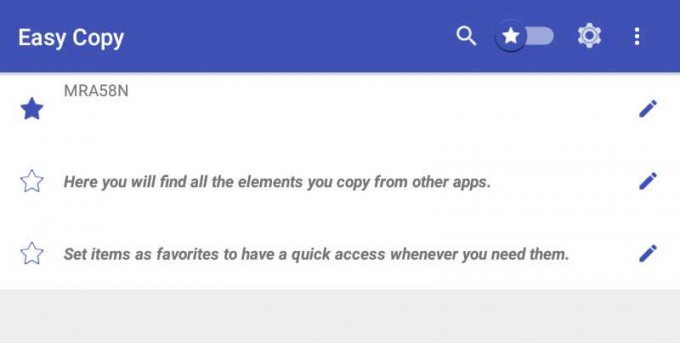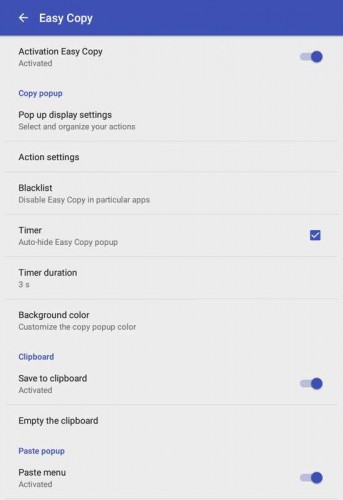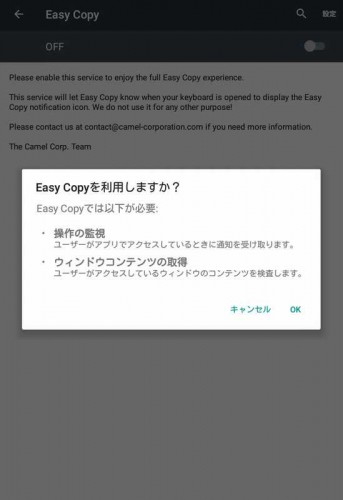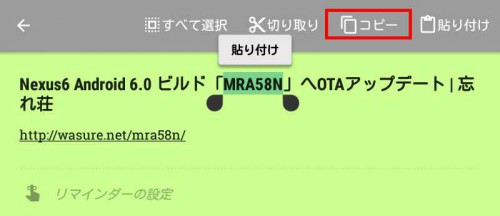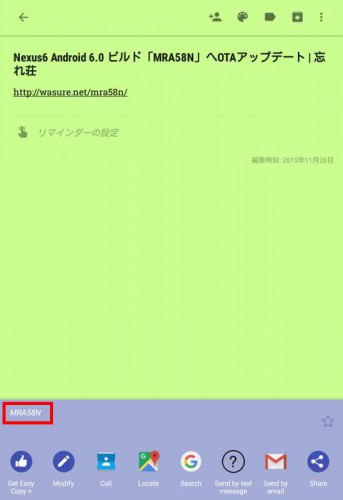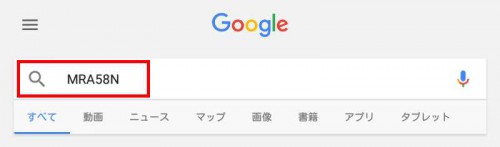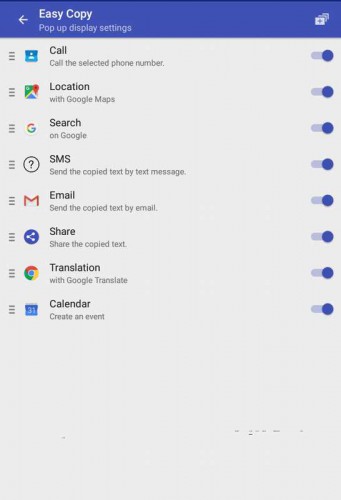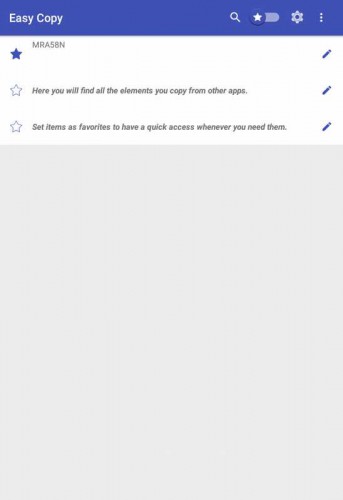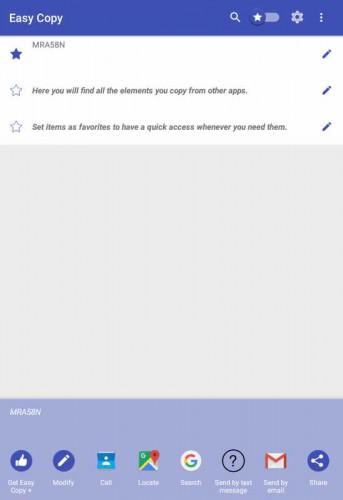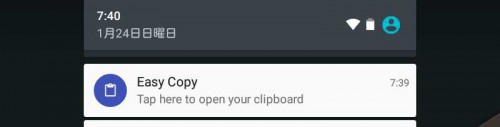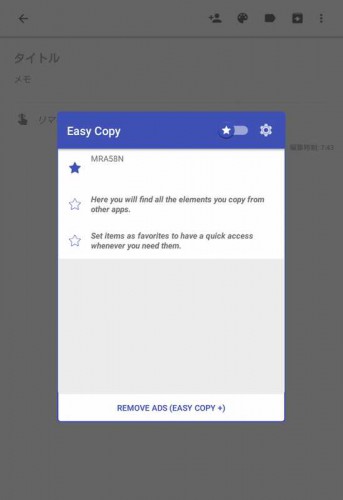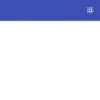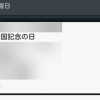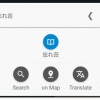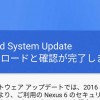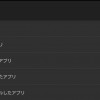Android端末でテキストをコピーする機会はとても多いもの。
コピーしたテキストはブラウザでの検索やマップでの検索、メモやメールへの貼り付けなどいろいろなアプリの上で使うことになります。
テキストコピー後は、別アプリを起動してからそのテキストを貼り付けるというのが基本的な操作になると思いますが、「Easy Copy -The smart Clipboard」を使うと、この別アプリを開く操作をより簡単に行うことができます。
操作の手間としては小さな差だと思うのですが、使ってみるとても便利なアプリです。
目次
Easy Copy -The smart Clipboard
Easy Copy -The smart Clipboard
カテゴリ: ツール
Google Playで詳細を見る
「Easy Copy -The smart Clipboard」はテキストをコピーすると、そのテキストを貼り付けるアプリの候補を表示し、1タップで選択したアプリに貼り付けることができるアプリです。
ブラウザでもメモアプリでも、テキストのコピーであればどんなアプリからでも使うことができるので、活用する機会の多いアプリだと思います。
またクリップボード履歴の保存機能など、便利な機能の多いアプリになっています。
「Easy Copy」には有料版もありますが、今回は無料版を使用しての記事になります。
「Easy Copy」の3つの機能
「Easy Copy」で使うことができる機能は、「Copy popup」「Clipboard」「Paste popup」の3つです。
設定から機能の有効・無効を切り替えることができるようになっています。
「Paste popup」機能は端末の「ユーザー補助」設定で「Easy Copy」を有効化する必要があります。
Copy popup
「Copy popup」は、テキストをコピーするとアプリ選択のメニューがポップアップし、選んだアプリにコピーしたテキストを直接渡すことができる機能です。
何かのアプリを使用中にテキストを選択してコピーすると、
アプリを選択するためのメニューがポップアップし、アイコンタップでそのアプリにコピーしたテキストを渡します。
「Search」を選べばWeb検索、「Locate」を選べばマップでの検索、「Translate」で翻訳など、テキストコピーの次の操作を簡単に行うことができます。
ポップアップメニューに表示する項目は、設定の「Pop up display settings」で表示・非表示の切り替えや並び替えができ、右上のアイコンから自由にアプリを追加することもできるようになっています。
その他、「Timer」と「Timer duration」でポップアップが自動で閉じるまでの時間の変更や、ポップアップを表示させない「Blacklist」なども設定することができます。
Clipboard
「Clipboard」はクリップボード履歴の自動保存機能です。
テキストをコピーすると自動保存され、「Easy Copy」のメイン画面にリスト表示されます。
保存されたテキストをタップするとアプリ選択のポップアップメニューが表示され、選択したアプリに渡すことができるようになっています。
メイン画面ではお気に入り設定や検索、テキストの編集をすることができ、項目の左右スワイプで削除することも可能です。
Paste popup
「Paste popup」は通知バーからのペースト機能です。
「Paste popup」が有効化されていると通知アイコンが表示され、通知領域内に「Easy Copy」が表示されるようになります。
通知をタップすると保存されているテキストのリストがポップアップし、テキストタップですぐにペーストすることができるようになっています。
これひとつでテキストコピーが使いやすく
コピーしたテキストを1タップで別アプリに渡すことができ、コピーの次の操作をより簡単・手軽にしてくれます。
履歴の自動保存や通知からのペースト機能も便利ですし、これひとつでテキストコピーのいろいろなところを使いやすくしてくれると思います。
機能の有効・無効を切り替えることができますし、必要な機能のみを使ったり同じような機能のアプリと使い分けてみたりと、使い方に合わせた活用方法も考えやすいアプリです。
追記:Ver 2.2 アップデート
Ver 2.2 にアップデートされ、「Batch mode 」や txt形式ファイルでのエクスポート機能などが追加されています。